Overzicht: Wat is het eerste dat u moet doen als u uw iPhone bent kwijtgeraakt? Start iPhone Lost Mode om je iPhone zeker te vinden. Hoe ontgrendel je de verloren modus op de iPhone wanneer je je iPhone vindt? Bekijk deze tutorial voor meer informatie over dit probleem.
iPhone is om vele redenen over de hele wereld populair. Een van de redenen is Zoek mijn iPhone. Met deze functie kun je je verloren iPhone in de verloren modus zetten en de locatie volgen om je iPhone te vinden. Op deze pagina bespreken we het probleem met de iPhone Lost-modus, zodat je duidelijk kunt maken wanneer je aan deze situatie lijdt.
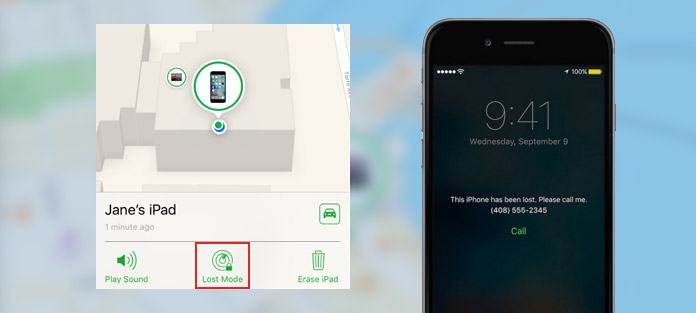
iPhone Lose Mode vergrendelt uw apparaat met een toegangscode zodat anderen die uw verloren iPhone of iPad krijgen, geen toegang hebben tot uw persoonlijke gegevens.
Wanneer u uw iPhone in de verloren modus zet, kunt u de volgende dingen doen:
1. Geef een aangepast bericht weer op uw iPhone-scherm om aan te geven dat het apparaat zoekraakt of contact met u opneemt.
2. Uw iPhone geeft geen waarschuwingen weer of maakt geen geluid wanneer u oproepen, berichten of meldingen ontvangt, enz.
3. Elke creditcard of bankpas die voor Apple Pay op uw apparaat is ingesteld, wordt opgeschort. Nadat je de verloren modus hebt ontgrendeld, kun je doorgaan met het gebruik van de hangende kaarten op je iPhone.
Lost Mode is de functie van Find My iPhone. Dus om deze functie te gebruiken, moet je inschakelen "Find My iPhone"op je iPhone.
Ga naar "Instellingen"> "iCloud"> "Zoek mijn iPhone" en schuif deze naar AAN.
De verloren modus wordt niet door alle iOS-versies ondersteund. Je moet ervoor zorgen dat je iPhone iOS 6 of hoger gebruikt.
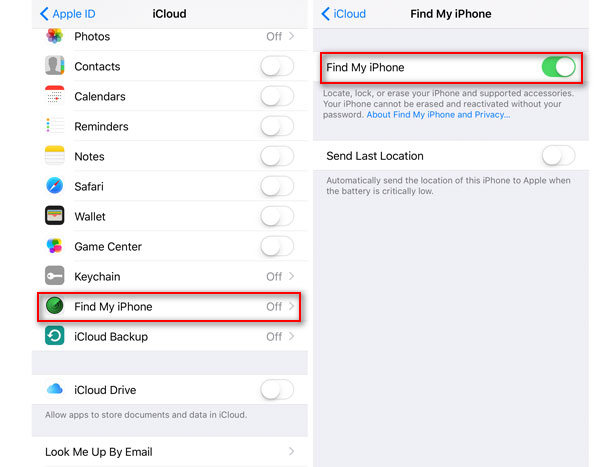
Als u merkt dat uw iPhone verloren is gegaan, moet u de Verloren-modus onmiddellijk inschakelen om gegevensvrijgave of geldverlies te voorkomen.
1Ga naar https://www.icloud.com/find, log in op uw iCloud-account om "Find My iPhone" te bezoeken.
2Klik op "Alle apparaten", selecteer het verloren apparaat in de vervolgkeuzelijst.
3Klik op "Lost Mode" (iOS 6 of hoger) of "Lock" (iOS 5 of OS X v10.7.5 of hoger).
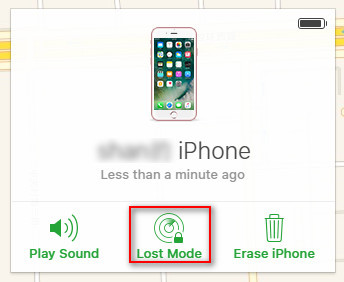
1. Als u Find My iPhone niet kunt bezoeken op de webpagina van iCloud, betekent dit dat u iCloud niet instelt op uw iPhone. Stel gewoon iCloud in.
2. Als uw iPhone een toegangscode heeft, is deze vereist om het apparaat te ontgrendelen. Anders wordt u nu gevraagd om een toegangscode te maken. Als u het apparaat van het gezinslid in de verloren modus selecteert, maar er geen heeft, moet u het Apple ID-wachtwoord van de persoon invoeren.
3. Als u wordt gevraagd een telefoonnummer of bericht in te voeren, worden het telefoonnummer of de berichten weergegeven op het vergrendelde scherm van de verloren iPhone.
Nadat je de drie stappen hebt uitgevoerd, zul je zien dat de huidige locatie van je iPhone. Als uw iPhone-kiezer nog steeds geen contact met u opneemt nadat u de passage of het telefoonnummer hebt ingevoerd, kunt u de locatie zelf volgen.
Er zijn twee manieren om uw verloren iPhone op de kaart te lokaliseren.
Als uw verloren iPhone online is wanneer u hem in de Verloren-modus krijgt, zullen de locatietrackingservices beginnen wanneer u de Verloren-modus gebruikt. En er wordt een bevestigingsmail naar uw Apple ID-e-mailadres gestuurd.
Als uw verloren iPhone offline is, worden de toegangscode vergrendelen en volgen de volgende keer dat deze online is, van kracht.
Nadat je je verloren iPhone hebt gevonden, kun je de Verloren-modus uitschakelen om je iPhone weer te gebruiken. Volg gewoon de drie twee stappen om de Verloren-modus uit te schakelen en klik in de laatste stap op "Verloren-modus" om deze uit te schakelen.
Ook als je de verloren iPhone niet kunt vinden, kun je klikken op 'Wissen van de iPhone"om alle privé-informatie op uw verloren iPhone op afstand te wissen. Ook kunt u uw verloren iPhone niet volgen in de verloren modus.
Als je gewoon een tweedehands iPhone koopt van eBay of Amazon, maar de verkoper is niet goed genoeg om je te helpen de verloren modus voor de iPhone uit te schakelen, dan moet je brainstormen om de manieren te vinden om de verloren modus te omzeilen om de iPhone te herstellen . Op dit punt zou je dit bericht moeten lezen om je te helpen: Hoe iCloud-activering te omzeilen.

